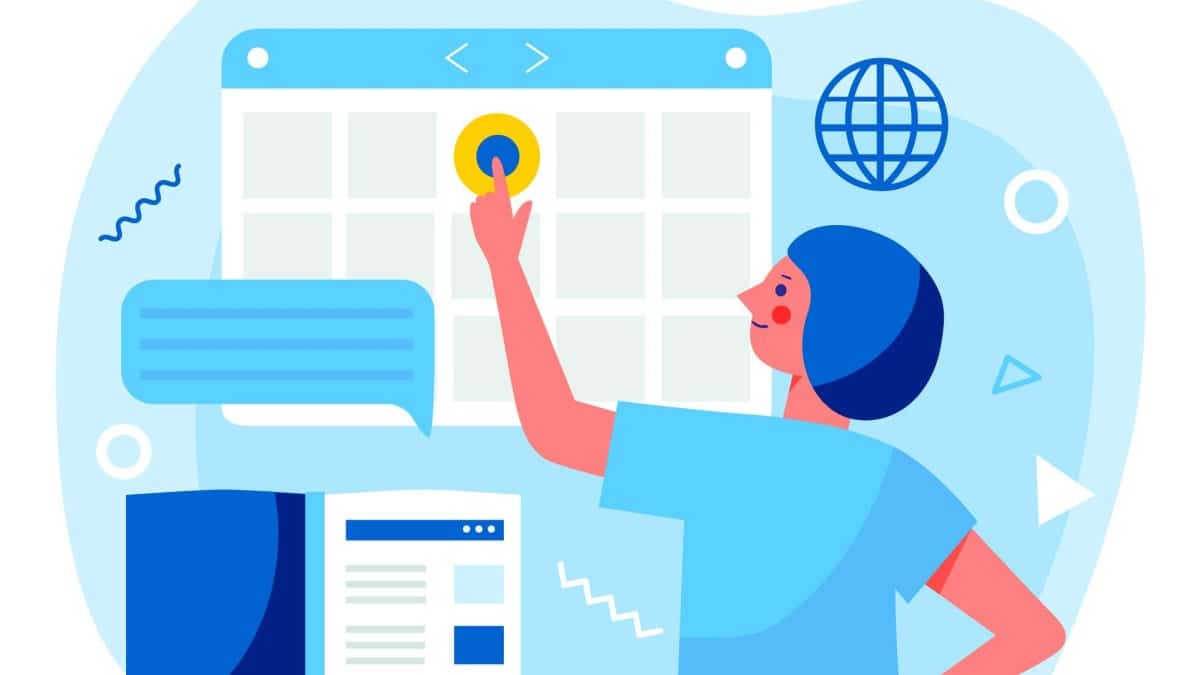Comment créer un événement sur Google Agenda
Étape 1 : Accéder à Google Agenda
Sur ordinateur
Pour accéder à Google Agenda via un navigateur web, suivez ces étapes :
- Ouvrez votre navigateur web préféré.
- Tapez calendar.google.com dans la barre d’adresse et appuyez sur Entrée.
- Connectez-vous à votre compte Google si ce n’est pas déjà fait.
Sur mobile
Pour accéder à Google Agenda sur votre appareil mobile (Android ou iOS) :
- Téléchargez et installez l’application Google Agenda depuis le Google Play Store ou l’App Store.
- Ouvrez l’application.
- Connectez-vous à votre compte Google.
Étape 2 : Créer un nouvel événement
Sur ordinateur
Il existe plusieurs façons de créer un événement sur Google Agenda. Voici les plus courantes :
- Bouton « Créer » : En haut à gauche de l’écran, cliquez sur le bouton Créer. Une nouvelle fenêtre s’ouvre pour que vous puissiez entrer les détails de votre événement.
- Clic sur une date spécifique : Cliquez directement sur une date ou un créneau horaire libre dans votre agenda pour ouvrir la fenêtre de création d’événement.
Sur mobile
- Ouvrez l’application Google Agenda.
- Appuyez sur le bouton + en bas à droite de l’écran.
- Sélectionnez Événement pour ouvrir la fenêtre de création d’événement.
Étape 3 : Remplir les détails de l’événement
Lorsque la fenêtre de création d’événement s’ouvre, vous devez remplir plusieurs champs pour détailler votre événement. Voici les champs principaux :
- Titre : Donnez un nom à votre événement pour le rendre facilement identifiable.
- Date et heure : Sélectionnez la date et l’heure de début et de fin de l’événement.
- Lieu : Ajoutez un emplacement si nécessaire.
- Description : Ajoutez des détails supplémentaires, comme l’ordre du jour ou des notes.
- Ajouter des pièces jointes : Vous pouvez joindre des fichiers pertinents à l’événement.
Conseil : Pour une meilleure organisation, utilisez des titres clairs et précis. Ajoutez une description détaillée pour éviter toute confusion.
Étape 4 : Ajouter des participants
Google Agenda permet d’ajouter des participants à vos événements, facilitant ainsi la planification collaborative. Voici comment :
- Dans la fenêtre de création d’événement, trouvez la section Invités.
- Entrez les adresses e-mail des personnes que vous souhaitez inviter.
- Vous pouvez choisir de donner des permissions spécifiques aux invités, comme modifier l’événement ou inviter d’autres personnes.
Astuce : Ajoutez des participants dès la création de l’événement pour que tous les concernés reçoivent une notification et puissent confirmer leur présence.
Étape 5 : Configurer les rappels et notifications
Pour ne jamais oublier un événement important, configurez des rappels et notifications :
- Dans la fenêtre de création d’événement, trouvez la section Rappels.
- Vous pouvez ajouter plusieurs rappels, par exemple, 10 minutes avant l’événement et un jour avant.
- Choisissez le type de notification : par e-mail ou notification pop-up.
Astuce : Utilisez des rappels multiples pour les événements critiques afin de vous assurer de ne rien manquer.
Étape 6 : Enregistrer l’événement
Après avoir rempli tous les détails et ajouté les participants :
- Cliquez sur le bouton Enregistrer en bas de la fenêtre de création d’événement.
- Vérifiez que l’événement apparaît correctement dans votre agenda.
Conseils et astuces
Pour optimiser l’utilisation de Google Agenda, voici quelques astuces supplémentaires :
- Récurrence des événements : Si vous avez des événements réguliers, configurez-les pour se répéter automatiquement en sélectionnant l’option de récurrence.
- Utilisation des couleurs : Attribuez des couleurs différentes à vos événements pour une visualisation rapide et claire.
- Intégration avec d’autres applications : Google Agenda peut se synchroniser avec d’autres applications comme Gmail et Google Meet, facilitant ainsi la gestion des rendez-vous et des réunions.
Google Agenda est un outil puissant pour la gestion du temps, avec de nombreuses fonctionnalités avancées pour simplifier votre organisation quotidienne. En maîtrisant la création et la gestion des événements, vous pouvez améliorer significativement votre productivité et éviter les oublis.
Témoignage :
« Depuis que j’utilise Google Agenda pour planifier mes rendez-vous professionnels et personnels, j’ai constaté une amélioration notable de ma gestion du temps. Les rappels et les notifications m’aident à ne jamais manquer un événement important. »
Partagez vos propres astuces et expériences dans les commentaires ci-dessous. Comment utilisez-vous Google Agenda pour améliorer votre organisation quotidienne ?
FAQ
Pour créer un événement récurrent, sélectionnez l’option de récurrence dans la fenêtre de création d’événement. Choisissez la fréquence (quotidienne, hebdomadaire, mensuelle) et les paramètres supplémentaires selon vos besoins.
Puis-je ajouter des pièces jointes à un événement Google Agenda ?
Oui, vous pouvez ajouter des pièces jointes à un événement en utilisant l’option dédiée dans la fenêtre de création d’événement. Cela inclut des fichiers, des photos ou des vidéos pertinents pour l’événement.
Pour modifier un événement, cliquez dessus dans votre agenda et sélectionnez l’option Modifier l’événement. Apportez les modifications nécessaires et cliquez sur Enregistrer pour mettre à jour l’événement.
- Découvrez trois outils NoCode indispensables pour un créateur en 2024 - 27 Juni 2024
- Découvrez le moyen infaillible d’empêcher Echo Dot de vous espionner ! - 20 Juni 2024
- Transformez votre téléphone Android en une véritable machine à sons avec cette astuce pour mettre un morceau de musique en sonnerie en un clin d’oeil! 🎵📱 #innovation #technologie #musique - 20 Juni 2024